三星手机图标怎么隐藏
基础方法:通过主屏幕设置隐藏单个应用图标
适用于大多数三星Galaxy系列机型(如S系列、Note系列),具体步骤如下:
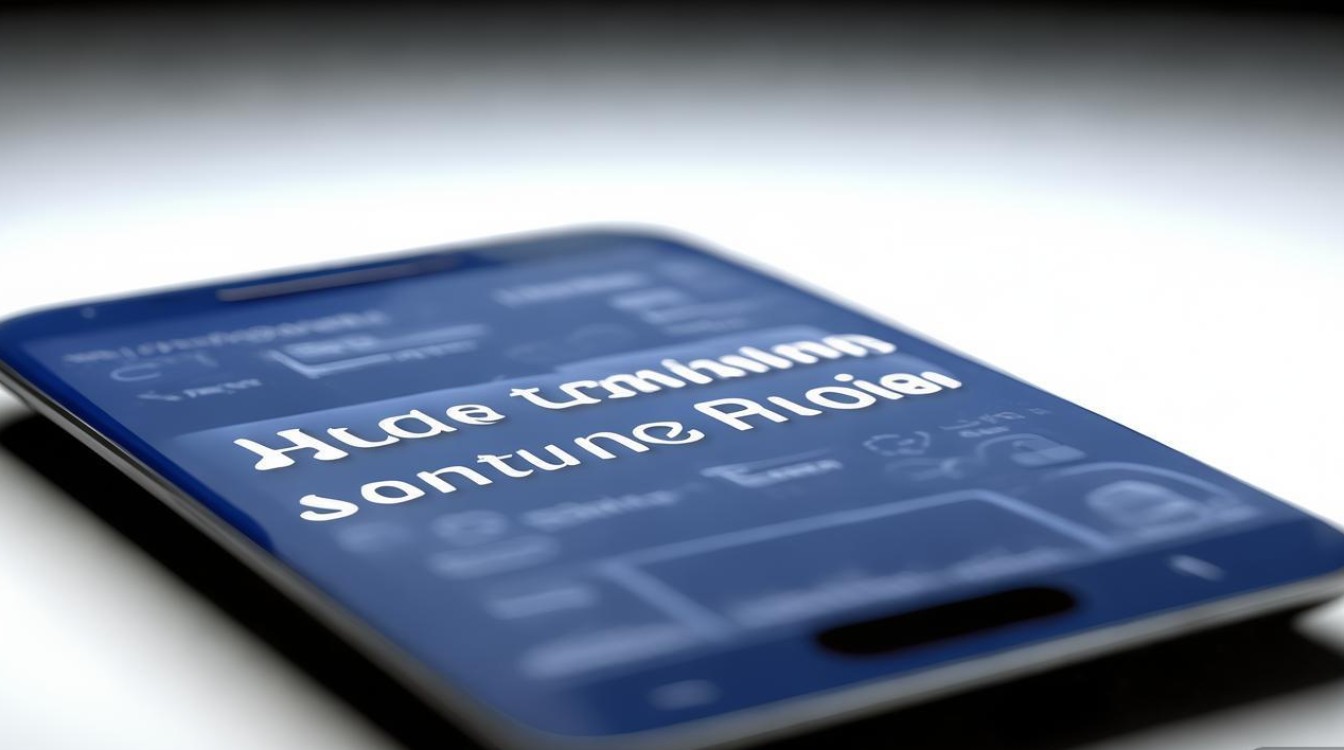
- 触发编辑模式
解锁手机后,在主屏幕上用手指长按空白区域(非图标位置),直至出现菜单选项,部分机型可能需要双指捏合手势启动整理模式。
- 进入设置入口
从弹出的功能列表中选择「主屏幕设置」(或显示为“桌面设置”),该系统级菜单将提供布局调整选项。
- 启用隐藏功能
找到并开启「隐藏应用程序」开关,此时会跳转到已安装应用列表,用户可勾选需要隐藏的目标软件,被选中的应用会立即从桌面消失,但仍可在App抽屉中正常访问。
- 恢复显示
若需重新展示这些应用,再次进入同一路径取消勾选即可,此方法不会卸载程序或影响其后台运行。
⚠️ 注意:某些预装系统工具(如电话、短信)可能不支持此操作,这是厂商出于安全性考虑的限制设计。
高级技巧:创建专用文件夹集中管理敏感应用
当不想完全隐藏某个应用时,可采用归类收纳的方式降低存在感: | 步骤序号 | 操作描述 | 效果说明 | |----------|------------------------------|------------------------------| | 1 | 长按目标图标拖拽至另一应用上方 | 自动生成新文件夹 | | 2 | 点击文件夹名称进行重命名 | 修改为无关词汇(例:“文档”) | | 3 | 将同类或私密性质App移入其中 | 实现视觉隔离与快速访问平衡 |
此方案优势在于既能减少首页杂乱度,又保留了应急查找的可能性,配合通知栏屏蔽功能使用效果更佳。
利用安全文件夹实现双重加密保护
针对高度隐私需求场景,三星内置的Secure Folder(安全文件夹)堪称终极解决方案:
- 激活路径:「设置」→「生物识别与安全」→「安全文件夹」
- 核心特性:
- 独立密码/指纹锁防护
- 支持添加图片、视频及文档等多类型文件
- 可迁移指定应用至该空间单独运行
- 实操价值:特别适合存放金融类App、私人相册等内容,即使设备不慎解锁也无法直接查看受保护内容。
主题定制间接弱化品牌标识
虽然无法直接移除底部固定的三星LOGO,但可通过以下方式淡化视觉焦点:
- 更换深色壁纸+透明风格小部件
使状态栏与导航键融入背景色调,降低物理按键的存在感。 - 选用极简主义第三方启动器
例如Nova Launcher等工具,可自定义默认页面布局并覆盖原生UI元素。 - 动态壁纸联动特效
设置流动画面作为背景,利用运动模糊效应分散对静态图标的注意力。
📌 提示:上述美化手段仅改变外观呈现形式,实际功能不受影响,如需彻底告别官方印记,则需借助root权限删除系统组件——但此举可能导致保修失效且存在风险,不建议普通用户尝试。
特殊情况处理:误触后的补救措施
如果发现重要应用被意外隐藏,不必慌张:
✅ 常规找回:重复前述“主屏幕设置→隐藏应用程序”流程,取消对应勾选项。
✅ 快捷通道:前往「应用程序」页面顶部搜索栏输入名称定位目标软件。
✅ 重置默认状态:进入「设置」→「常规管理」→「重置」,选择“重置主屏幕布局”。
FAQs
Q1: 如果找不到某个隐藏的应用怎么办?
A: 有两种快速解决方法:①在App抽屉中使用字母索引滑动查找;②通过顶部全局搜索栏输入应用名称精准定位,也可临时关闭隐藏功能让所有图标回归视野。
Q2: 能否一次性隐藏多个应用?
A: 当然可以!在「隐藏应用程序」管理界面,按住每个条目右侧的选择框批量勾选,或者先全选再逐一反选不需要隐藏的项目,效率更高。
版权声明:本文由环云手机汇 - 聚焦全球新机与行业动态!发布,如需转载请注明出处。




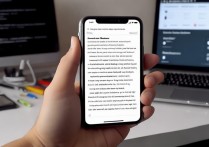

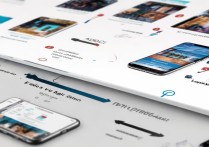
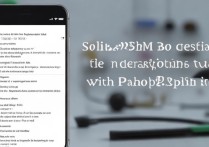






 冀ICP备2021017634号-5
冀ICP备2021017634号-5
 冀公网安备13062802000102号
冀公网安备13062802000102号